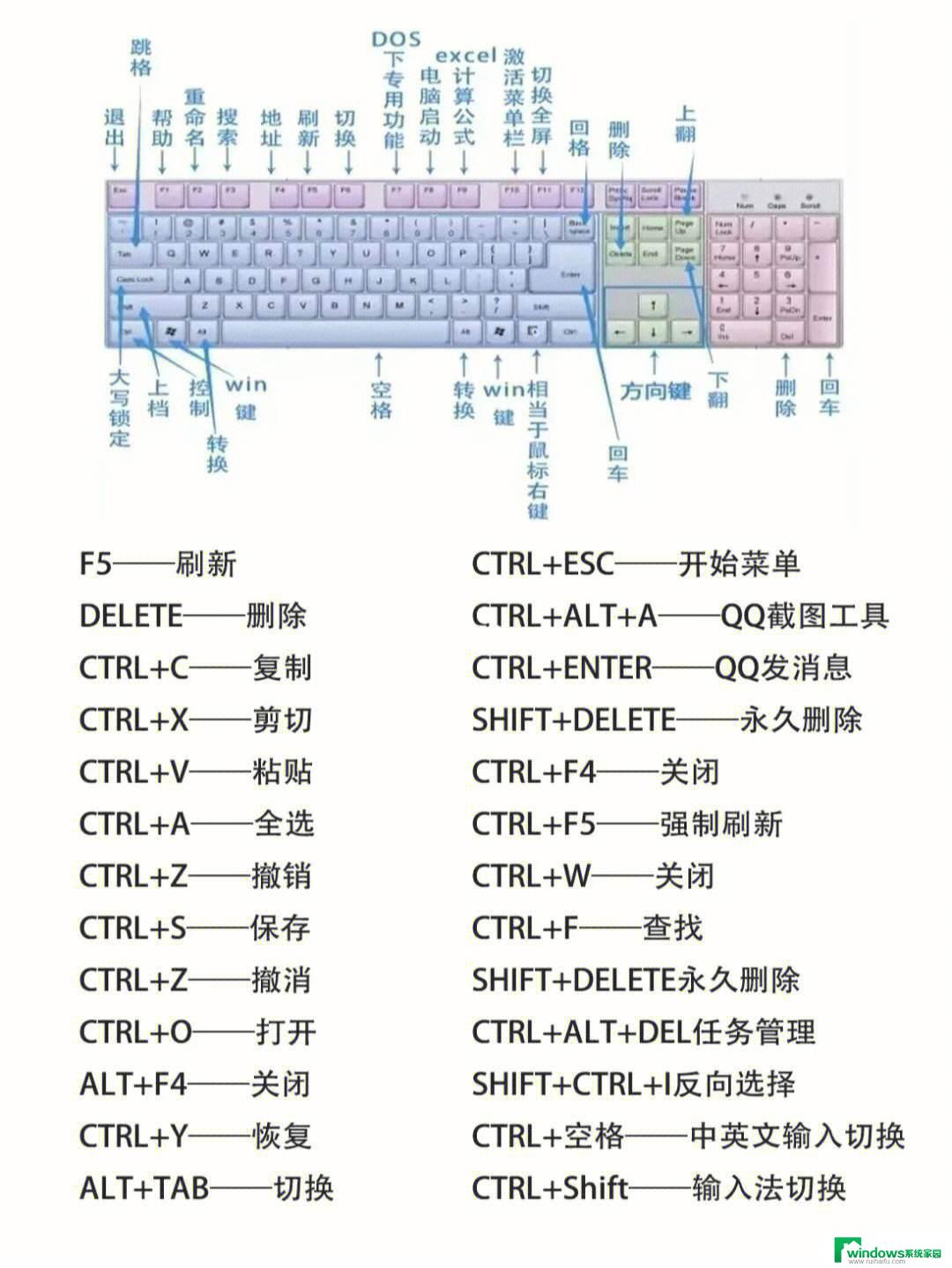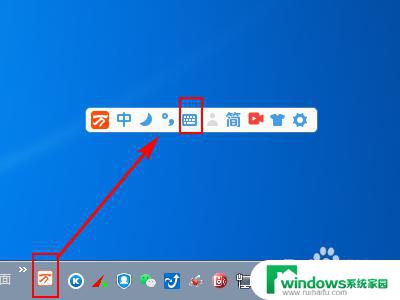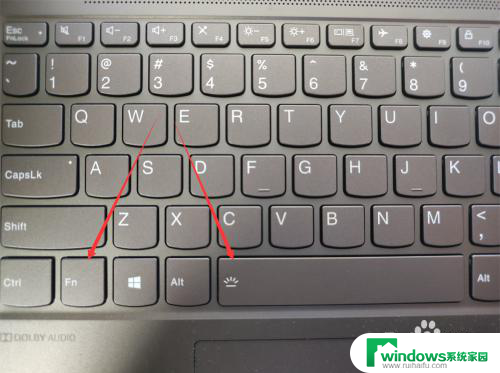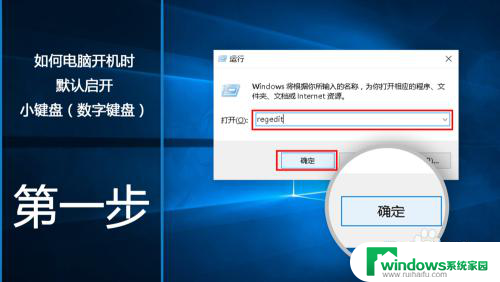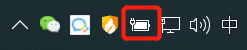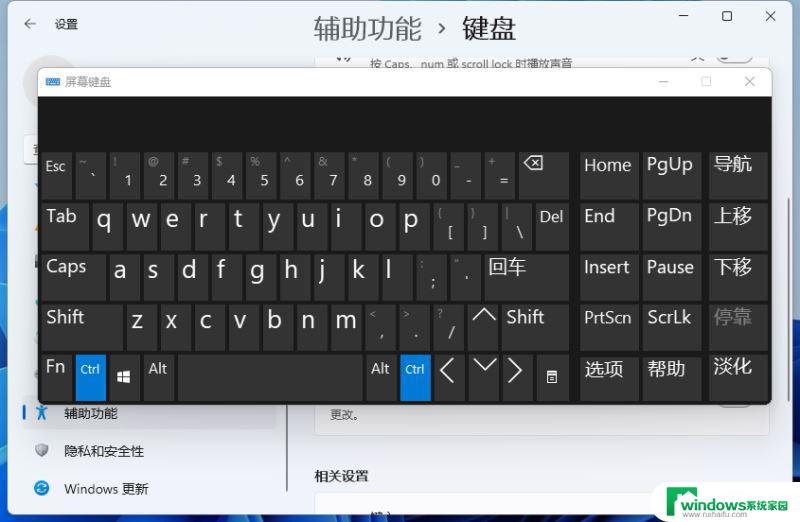电脑自带小键盘怎么打开 电脑小键盘如何打开
在现代社会中电脑已经成为了人们生活和工作中不可或缺的一部分,而对于一些特殊的操作需求,小键盘的存在变得尤为重要。不少人对于电脑自带小键盘的打开方法一无所知。究竟如何打开电脑自带小键盘呢?实际上打开电脑的小键盘非常简单。只需按下键盘上的Num Lock键,即可激活小键盘功能。在打开小键盘后,用户可以通过使用小键盘上的数字键进行更加便捷的输入操作。无论是在游戏中的快速操作还是在办公软件中的数据输入,小键盘都能大大提高工作效率。熟悉电脑自带小键盘的打开方法对于我们的日常使用非常重要。
步骤如下:
1.打开电脑,进入到系统桌面,将鼠标移至左下角开始按钮上。
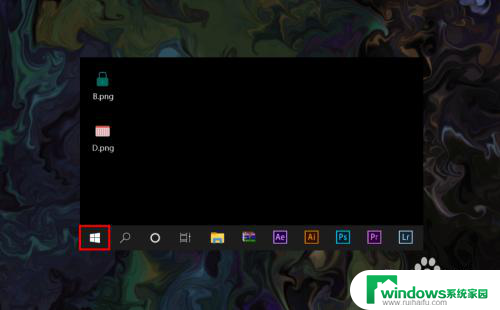
2.在开始按钮上点击鼠标右键,弹出开始按钮右键菜单选项。
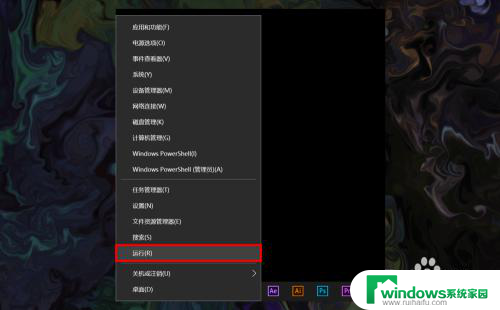
3.在开始按钮右键菜单中选择运行选项,打开系统运行窗口。
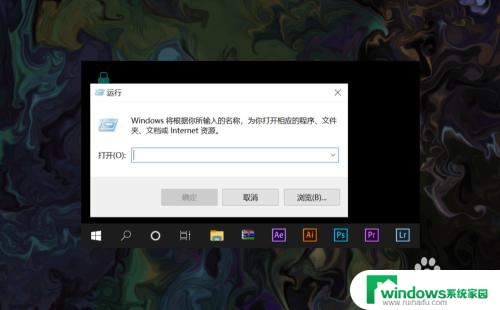
4.在运行窗口的输入框内输入osk,输入完后点击下方确定按钮。
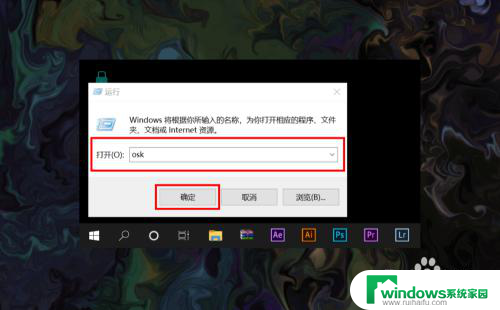
5.确定之后就可以直接打开电脑屏幕键盘了,点击可以和键盘一样使用。
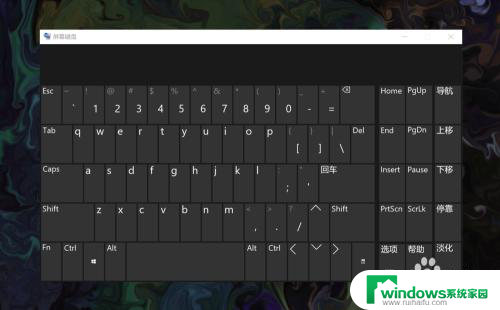
6.电脑屏幕小键盘使用完后,可以直接在右上角点击关闭按钮弹出屏幕小键盘。
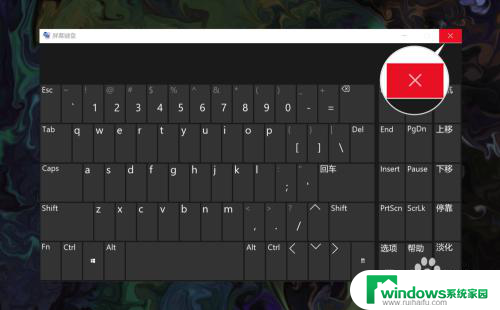
以上就是电脑自带小键盘如何打开的全部内容,如果您遇到这种情况,可以按照以上方法解决,希望这些方法能帮助到您。